win10任务栏怎么设置透明 win10设置任务栏透明的教程
更新时间:2023-02-16 18:04:51作者:qin
有时候我们在使用win10精简版系统的时候,想要把桌面美化得干净整洁、更加的有个性,除了更换壁纸和字体设置以外,还可以将桌面的任务栏设置为透明达到干净整洁的效果。但是相信有部分用户不知道如何将win10系统的任务栏设置为透明,下面我来教一教大家win10设置任务栏透明的教程。
具体方法如下:
1、桌面空白处点击鼠标右键选择“个性化”选项。
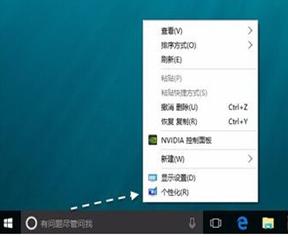
2、弹出的窗口中,点击左侧的“颜色”一栏。找到“使开始菜单、任务栏、操作中心透明”,请将开关点“开”。保存确认即可。
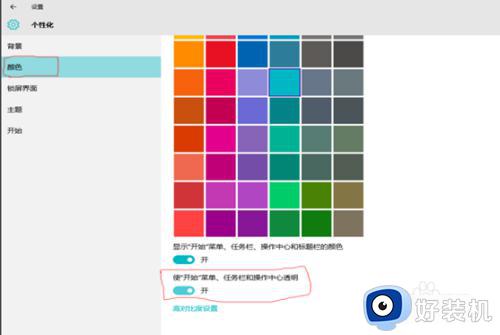
3、设置后的效果:

以上就是小编为您带来的关于win10设置任务栏透明的教程的全部内容,跟着上面的步骤一步步来进行操作吧,想要更过多资讯请关注好装机。
win10任务栏怎么设置透明 win10设置任务栏透明的教程相关教程
- windows10任务栏透明怎么弄 win10如何设置透明任务栏
- windows10任务栏透明怎么弄 windows10任务栏透明的设置方法
- win10 任务栏透明怎么设置 win10如何设置透明任务栏
- win10的任务栏怎么透明 win10如何使任务栏透明
- 怎么把win10任务栏透明 win10任务栏设置透明的详细步骤
- win10怎么让任务栏透明 win10如何让任务栏透明显示
- 如何把Win10任务栏变透明 Win10任务栏变透明的设置方法
- 如何把win10任务栏设置为透明 win10任务栏变为透明的设置方法
- windows10怎么把任务栏变透明 windows10把任务栏变透明的两种方法
- win10设置透明任务栏步骤 win10怎么设置透明任务栏
- win10拼音打字没有预选框怎么办 win10微软拼音打字没有选字框修复方法
- win10你的电脑不能投影到其他屏幕怎么回事 win10电脑提示你的电脑不能投影到其他屏幕如何处理
- win10任务栏没反应怎么办 win10任务栏无响应如何修复
- win10频繁断网重启才能连上怎么回事?win10老是断网需重启如何解决
- win10批量卸载字体的步骤 win10如何批量卸载字体
- win10配置在哪里看 win10配置怎么看
win10教程推荐
- 1 win10亮度调节失效怎么办 win10亮度调节没有反应处理方法
- 2 win10屏幕分辨率被锁定了怎么解除 win10电脑屏幕分辨率被锁定解决方法
- 3 win10怎么看电脑配置和型号 电脑windows10在哪里看配置
- 4 win10内存16g可用8g怎么办 win10内存16g显示只有8g可用完美解决方法
- 5 win10的ipv4怎么设置地址 win10如何设置ipv4地址
- 6 苹果电脑双系统win10启动不了怎么办 苹果双系统进不去win10系统处理方法
- 7 win10更换系统盘如何设置 win10电脑怎么更换系统盘
- 8 win10输入法没了语言栏也消失了怎么回事 win10输入法语言栏不见了如何解决
- 9 win10资源管理器卡死无响应怎么办 win10资源管理器未响应死机处理方法
- 10 win10没有自带游戏怎么办 win10系统自带游戏隐藏了的解决办法
